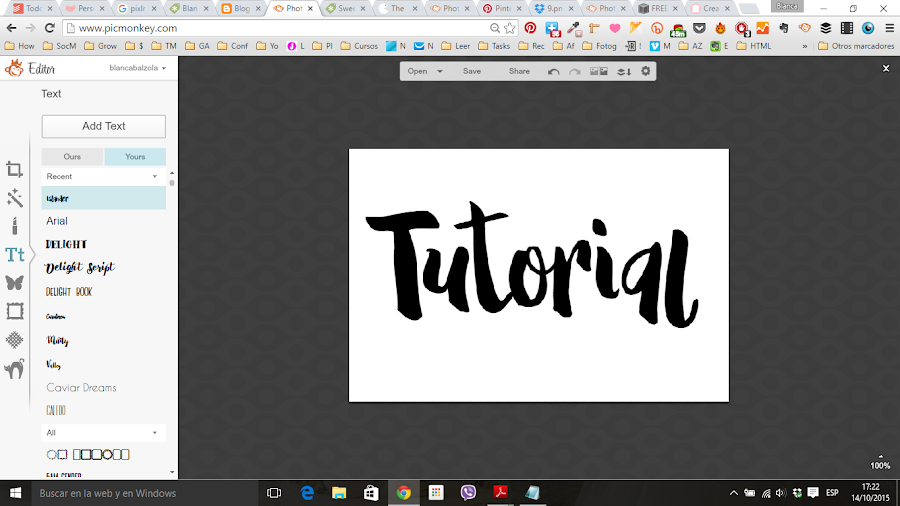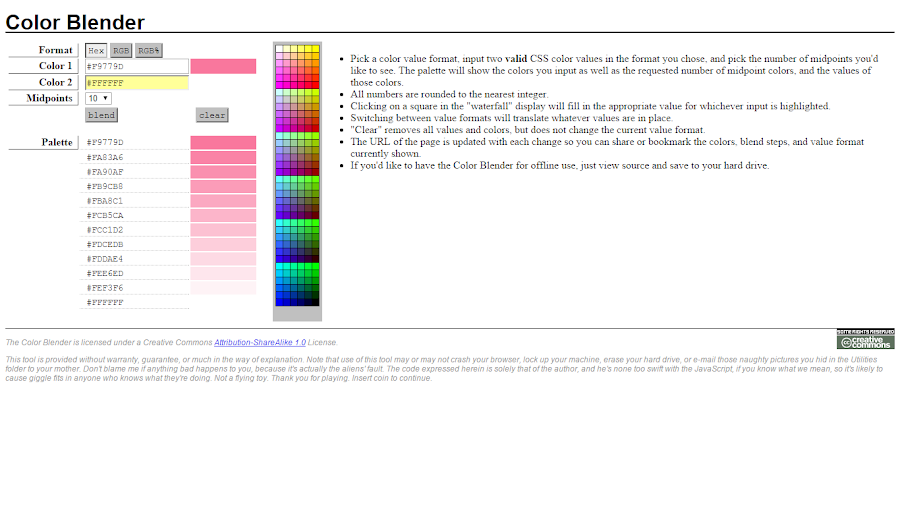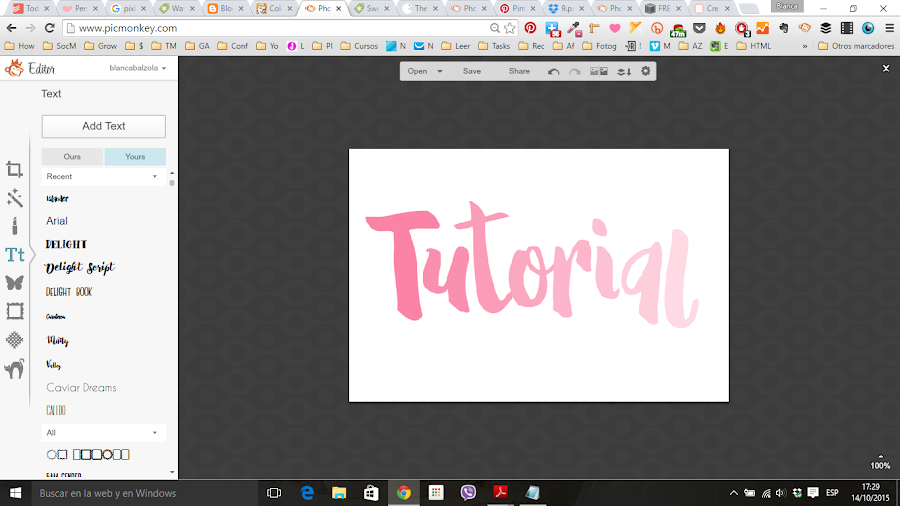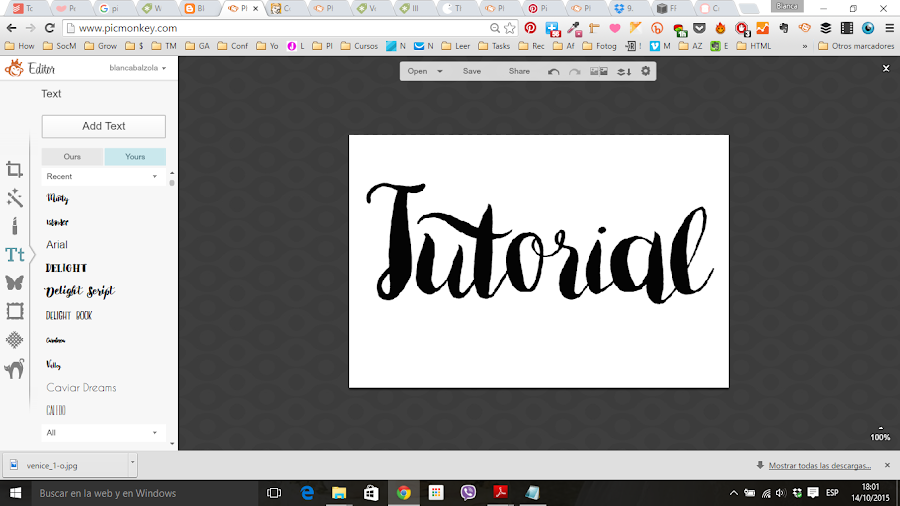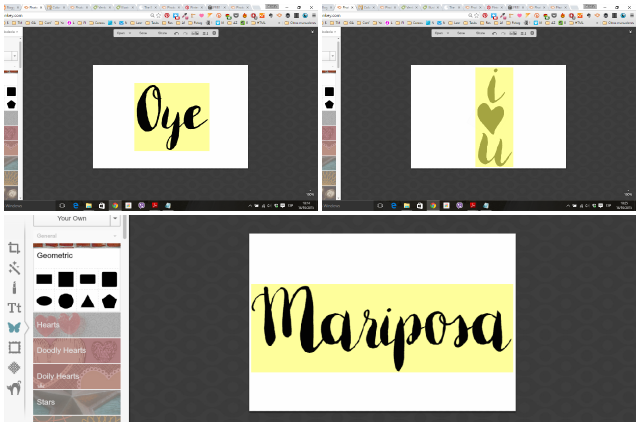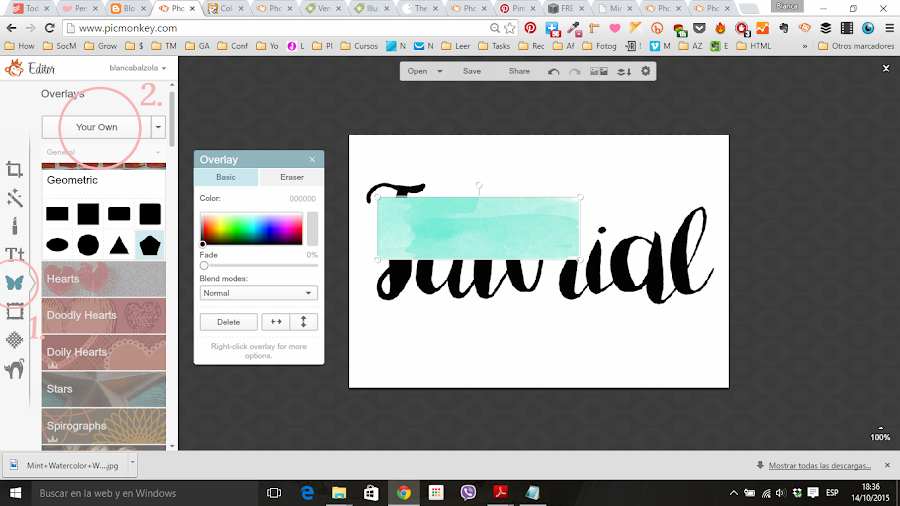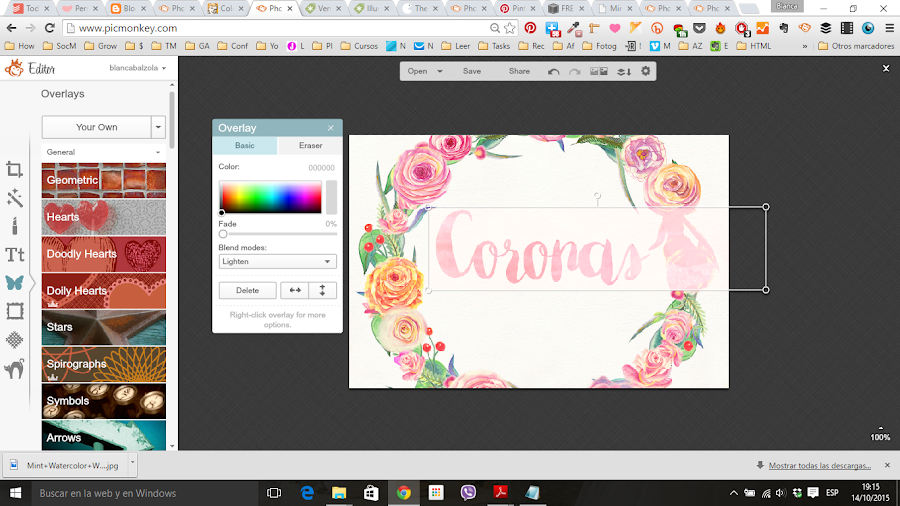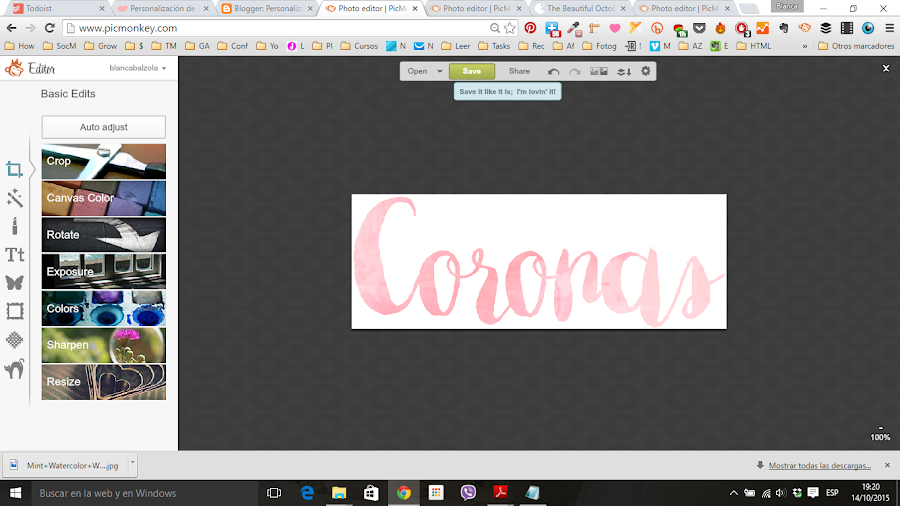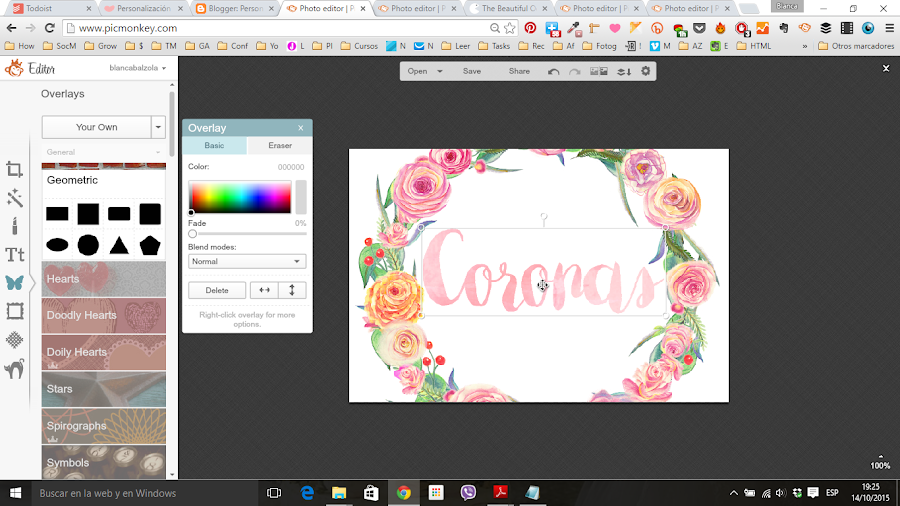Maite ya sabéis que diseña siempre con Power Point. Es más, tiene cinco cursos, cada cuál más guay, para enseñar a diseñar a todo aquel que quiera.
La cosa es que cuando alguna cosita no se puede hacer con Power Point (pues por guay que sea, no es un programa hecho para diseñar como puede ser Illustrator), entonces usa Pixlr.
Por el contrario, yo uso PicMonkey para lo sencillito y Power Point para lo demás. Tener que usar un programita al que no estoy acostumbrada para hacer algo... me da una pereza momumental, razón por la que he ideado dos otras maneras de conseguir escribir con efecto acuarela que no necesita Pixlr o Photoshop :)
No son perfectas, todo hay que decirlo, pero yo creo que dan el pego :P
Forma nº. 1 → Una letra de cada color
A ver, esta es la forma más chapuza pero la más rápida. Consiste en poner una letra de cada color, cada vez más clarita, de modo que se vea un efecto degradado jiji.
1) Escribimos nuestro texto como de costumbre (la fuente es Islander, que viene aquí)
2) Elegimos un color que nos guste y que no sea demasiado clarito. Yo por ejemplo elijo el color rosa #F9779D
3) Vamos a una página para mezclar colores como puede ser esta y escribimos nuestro color como el primer color, y el blanco como segundo color (el blanco es #ffffff). Luego con el desplegable elegimos 10 puntos medios y le damos a Blend (mezclar).
Nos saldrán entonces 11 colores, los dos nuestros (el color y el blanco) y los 10 puntos medios:
4) De vuelta en nuestro diseño simplemente vamos poniendo cada letra de un color. La primera con el tono más fuerte, la segunda con un tono más clarito, la tercera con uno más clarito, etc.
5) ¡¡Ta-chán!! Ya lo tenemos.Si incluso en una base blanca sin más ya parece un poco efecto acuarela, imaginaos si usáis una textura debajo (como papel de acuarela) o incluso ponéis algún gráfico hecho con acuarela ;)
De hecho si os fijais con atención en el cartelito para abrir el post, así está hecho ;)
Por supuesto, esto es para hacer un cartel para un post, compartir algo en facebook, o cosas "no-importantes". No uséis esta técnica cutre para la cabecera de vuestro blog, para una lámina para descargar o para nada que deba quedar super bien ;)
Forma nº. 2 → Poniendo como fondo del texto un fondo ya hecho con acuarela
1) Escribimos nuestro texto como de costumbre (esta otra fuente es Minty, que también viene aquí)
2) Buscamos alguna acuarela por Internet (yo he puesto en Pinterest "free watercolor background") y nos la bajamos. De hecho si os bajáis varias, así ya tenéis para otra vez.
3) Recortamos nuestro fondo de acuarela (a ojo de buen cubero) de modo que más o menos tenga la misma forma que nuestro texto.
Como tutorial es una palabra alargada, yo lo recorto así:
Por si alguien no ha entendido bien este paso, dejadme que os ponga algún ejemplo.
Si nuestro texto va a ser Oye necesitaremos recortar la acuarela más cuadrada que si nuestro texto va a ser Mariposa, pues mariposa será más larga (ancha). Si por ejemplo vamos a poner un texto que dice I U en tres líneas, entonces necesitaremos algo vertical.
Mirad :)
4) Subimos nuestra acuarela recortada a PicMonkey como nuestra propia Overlay (1º en donde el dibujito de la mariposa - 2º donde dice arriba del todo Your Own)
5) Estiramos de las esquinitas hasta que cubramos nuestro texto entero:
6) Y en el cuadro de opciones de nuestra overlay, donde dice Blend modes, elegimos con el desplegable la opción Lighten:
Voilà. Ya lo tenemos.
Nota 1:
Si alrededor tenemos cosas y puede que nuestra acuarela al estirarla (paso 4) toque esas cosas, entonces nos va a estropear eso. En ese caso podemos hacer primero esto que acabamos de ver, luego recortarlo con cuidado y guardarlo.
Por separado preparar nuestro cartel, y luego subir esto como Overlay :)
Lo vemos paso a paso:
¿Veis cómo me estropea la corona?
Pues lo hago con mi texto solamente, lo recorto...
Y tras guardarlo lo subo en mi cartel como Overlay y estiro de las esquinitas hasta que tenga el tamaño que quiero.
Arreglado :)
Nota 2:
Si estáis usando un color o textura como fondo/base, los resultados no son tan buenos.
Mejor hacer esto sobre blanco siempre o hacerlo como acabamos de ver en la Nota 1.
¡Espero que os haya gustado!
Os recuerdo que aquí tenéis una guía completísima sobre cómo usar PicMonkey, y que May tiene unos cursos fabulosos (y baratísimos) sobre cómo diseñar con Power Point, pues al final con PicMonkey no se pueden hacer millones de cosas.
Yo recomiendo que os hagáis con el Pack Emprendedor (que trae un curso que os enseña toda la base y más, y uno específico para pequeños negocios en el que se ven logos, packaging y mil cosas más)
Fuentes con efecto acuarela, tenéis tropecientasmil en CM. Y además en The Hungry JPEG tenéis cada mes un lote con fuentes a un descuento bestial y suelen venir algunas con efecto acuarela, pues están de moda.
En el de este mes vienen Islander (vista en la opción 1), Minty (en la opción 2), Carolinea, Chromount y varias más pero ahora no me acuerdo de los nombres de todas.
→ Podéis ver todas una a una aquí.
Todas ellas + un montón de gráficos valen solo 25 euros :)
Besos,
Blogger | Email | RSS | Bloglovin | Feedly